マイコンピュータ(またはコンピュータ)に、ドライブの認識が出てこない場合は、以下をご確認ください。
なお、認識はするも、視聴ができない場合については以下をご参照ください。
→ 文書番号:4705 使用しているPCが、BD&3Dに対応できるかを確認したい
A:製品付属のUSBケーブルに戻してみる
付属のUSBケーブルよりも長いUSBケーブルを使用すると、
十分な電力がパソコンから供給されず、製品が動作しない場合があります。

製品に付属していたケーブルに戻して、認識されるかご確認ください。
B:USBポートを変更してみる
パソコンのUSBポートによっては、認識が正常にできない場合があります。
現在接続しているUSBポート以外の、別のUSBポートに接続を変更してみてください。
また、USBハブを使用している場合は、パソコンに直接接続して動作確認をしてみてください。

C:デバイスマネージャで認識を確認してみる
【Windows11でデバイスマネージャを起動する方法】
こちらの リンク先 をご参照ください。
【Windows10でデバイスマネージャを起動する方法】
こちらの リンク先 をご参照ください。
【Windows8でデバイスマネージャを起動する方法】
こちらの リンク先 をご参照ください。
デバイスマネージャが起動したら、以下の点をご確認ください。
※DVD/CD-ROMドライブの項目を参照します。
・! マークがついている場合は、OS内のドライバがうまく割り当たっていない状態です。
| WindowsXPの表示表示例 |
Windows8/7/Vistaの表示例 |
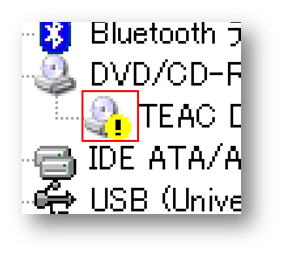 |
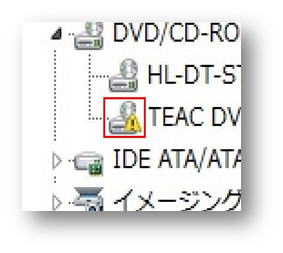 |
※Logitecのドライブだけでなく、内蔵のDVDドライブにも! マークがついている場合は、
OS側のトラブルの可能性が非常に高いです。その際はお使いのPCメーカーにご相談ください。
ドライバを読み込み直すために、! マークがついている名称を右クリックし、削除を行ってください。
削除の許可を求める画面が出てきたら、「OK」または「はい」をクリックしてください。
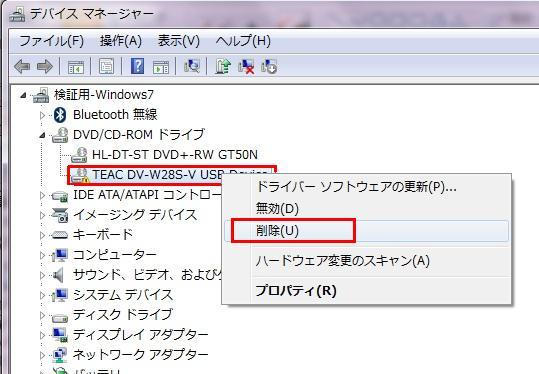
削除が終わったら、製品をUSBポートから抜き、製品を接続し直してください。
自動的にドライバを読み込み直します。
・製品を【無効】にしていると、赤い×マークや、下向きの矢印のマークが表示されます。
| ×がついた表示例 |
下矢印の表示例 |
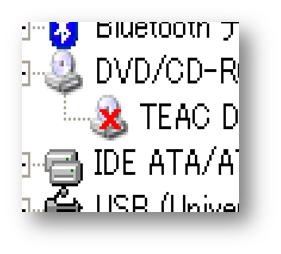 |
 |
×マークや下向きの矢印が付いている名称を右クリックし、「有効」 をクリックしてください。
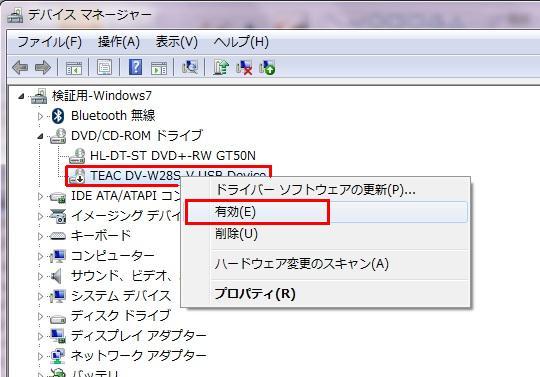
無効になっていたデバイスが有効になり、ご使用いただけます。
D:修理センターへ発送する
上記の手順を行っても改善しなかったり、製品を接続していてもデバイスマネージャに
出てこない場合は、別のパソコンでの動作確認をお勧めいたします。
別のパソコンでも同様であれば、製品の不具合の可能性が考えらえますので、
お手数ですが弊社修理センターに発送をお願いいたします。
→ エレコムグループ修理サポート
|